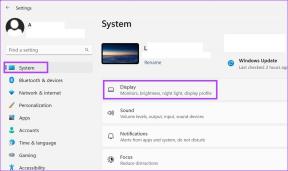Виправити, що сповіщення про повідомлення iPhone не працює
Різне / / November 28, 2021
Коли сповіщення на вашому iPhone не лунають, ви неодмінно пропустите важливі повідомлення від друзів, родини та роботи. Ще більш неприємно, якщо вашого смартфона немає у ваших руках або поблизу, перевірити дисплей. Тому прочитайте цей вичерпний посібник, який допоможе вам відновити звук сповіщень на вашому iPhone та вирішити проблему, що сповіщення iPhone не працює. Існує безліч причин цього збою, наприклад:
- Загальносистемні зміни в конфігурації вашого iPhone.
- Проблеми, пов’язані з додатком, оскільки ви, можливо, помилково вимкнули сповіщення програми.
- Помилка у версії iOS, встановленій на вашому iPhone.
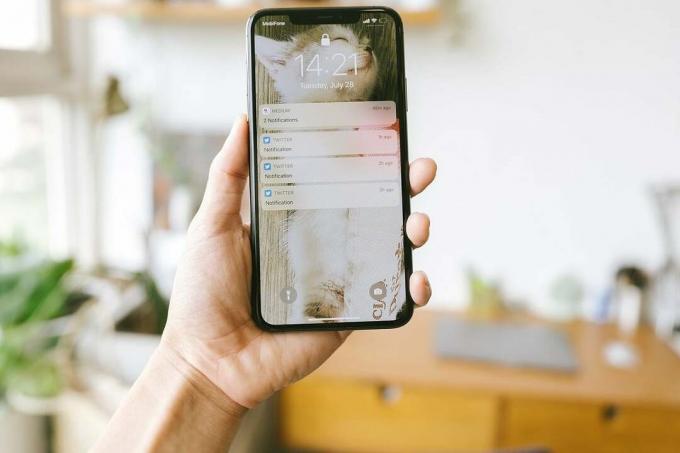
Зміст
- Виправити звук текстового повідомлення iPhone, який не працює, коли заблоковано.
- Спосіб 1. Перевірте клавішу дзвінка/гучності
- Спосіб 2: Вимкніть DND
- Спосіб 3. Вимкніть тихі сповіщення
- Спосіб 4. Увімкніть звукові сповіщення
- Спосіб 5. Перевірте налаштування сповіщень програми
- Спосіб 6. Оновлення банерів сповіщень
- Спосіб 7. Від’єднайте пристрої Bluetooth
- Спосіб 8. Роз’єднайте Apple Watch
- Спосіб 9. Налаштуйте сигнали сповіщень
- Спосіб 10. Повторно встановіть несправні програми
- Спосіб 11: Оновіть iPhone.
- Спосіб 12: жорстке перезавантаження iPhone
- Спосіб 13. Скидання всіх налаштувань
Виправити звук текстового повідомлення iPhone не працює When Locked
Якою б не була причина, методи, перераховані в цій статті, напевно підійдуть виправте звук текстових повідомлень iPhone, який не працює, коли проблема заблокована, щоб ви ніколи не пропускали важливі оновлення.
Спосіб 1. Перевірте клавішу дзвінка/гучності
Більшість пристроїв iOS мають бічну кнопку, яка вимикає звук. Отже, вам потрібно перевірити, чи це спричиняє цю проблему.
- Знайдіть свій пристрій Клавіша гучності у вашому iPhone і збільште гучність.
- Перевірте Бічний перемикач для моделей iPad і вимкніть його.
Спосіб 2: Вимкніть DND
Коли функція «Не турбувати», увімкнена, вимикає звук вхідних дзвінків, повідомлень та сповіщень додатків на iPhone. Якщо ваші програми не сповіщають вас про нові повідомлення чи оновлення, переконайтеся, що режим «Не турбувати» вимкнено. Якщо він увімкнений, а значок сповіщення буде видно на заблокованому екрані. Цю функцію можна вимкнути двома способами:
Варіант 1: Через Центр керування
1. Потягніть екран вниз, щоб відкрити Центр управління меню.
2. Натисніть на значок півмісяця щоб вимкнути Не турбувати функція.
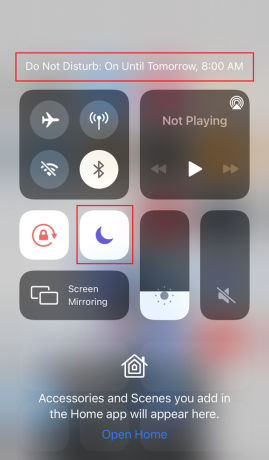
Варіант 2: через налаштування
1. Йти до Налаштування.
2. Тепер вимкніть Не турбувати натиснувши на нього.

Ви також повинні переконатися, що на вашому телефоні не встановлено режим «Не турбувати». графіки запланований. DND вимкне сповіщення додатків протягом зазначеного періоду часу.
Спосіб 3. Вимкніть тихі сповіщення
Іншою причиною, по якій ви не чуєте звуки сповіщень від програми, може бути те, що вона була налаштована таким чином, щоб сповіщення надсилати вам тихо. Виконайте наведені нижче дії, щоб вимкнути тихі сповіщення, щоб вирішити проблему, що сповіщення про повідомлення iPhone не працює:
1. Проведіть пальцем Сповіщення про сповіщення ліворуч від Центр сповіщень і торкніться Керувати.
2. Якщо цей додаток налаштовано на сповіщення без звуку, а Доставити помітно відобразиться кнопка.
3. Натисніть на Доставити помітно щоб повернути програму до звичайних звуків сповіщень.
4. Повторюйте кроки 1-3 для всіх програм, які не видають звуки сповіщень на вашому iPhone.
5. Крім того, ви можете налаштувати програми так, щоб вони не вилучали звуки сповіщення, натиснувши на Доставте тихо варіант.

Читайте також: Як виправити, що сповіщення Twitter не працюють
Спосіб 4. Увімкніть звукові сповіщення
Цілком очевидно, що вам потрібно ввімкнути звукові сповіщення на вашому iPhone, щоб отримувати сповіщення. Якщо ви розумієте, що програма більше не сповіщає вас за допомогою звуків сповіщень, перевірте наявність звукового сповіщення програми та ввімкніть його, якщо потрібно. Для цього виконайте наведені нижче дії.
1. Перейдіть до Налаштування меню.
2. Потім натисніть на Сповіщення.
3. Тут натисніть на додаток чий звук сповіщень не працює.
4. Ввімкнути Звуки щоб отримати звуки сповіщень.

Спосіб 5. Перевірте налаштування сповіщень програми
Деякі програми мають налаштування сповіщень, які відрізняються від налаштувань сповіщень вашого телефону. Якщо програма не видає звуки сповіщень для текстових або дзвінків, поставте прапорець налаштування сповіщень у програмі для цього конкретного додатка. Перевірте, чи ввімкнено звукове сповіщення. Якщо це не так, увімкніть його, щоб виправити помилку, що сповіщення про повідомлення iPhone не працює.
Спосіб 6. Оновлення банерів сповіщень
Часто нові текстові сповіщення з’являються, але зникають так швидко, що ви їх пропускаєте. На щастя, ви можете перетворити банери сповіщень з тимчасових на постійні, щоб виправити звук текстового повідомлення iPhone, який не працював, коли проблема заблокована. Постійні банери вимагають від вас вжити певних заходів, перш ніж вони зникнуть, тоді як тимчасові банери зникають через короткий проміжок часу. Хоча обидва типи банерів видно у верхній частині екрана iPhone, постійні банери дадуть вам час, щоб пройти важливе оновлення та діяти відповідно. Спробуйте переключитися на постійні банери таким чином:
1. Перейдіть до Налаштування меню.
2. Натисніть на Сповіщення потім натисніть на Повідомлення.
3. Далі натисніть на Стиль банера, як показано нижче.
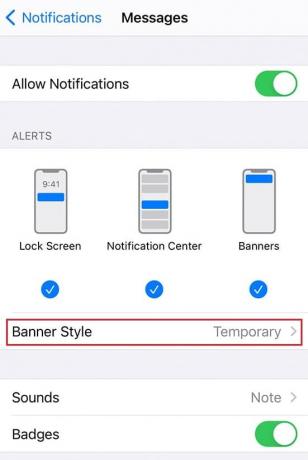
4. Виберіть Наполегливий щоб змінити тип банера.
Читайте також:Як переглянути сайт LinkedIn для комп’ютерів із вашого Android/iOS
Спосіб 7. Від’єднайте пристрої Bluetooth
Якщо ви нещодавно підключили свій iPhone до пристрою Bluetooth, можливо, з’єднання все ще зберігається. У таких випадках iOS надсилатиме сповіщення на цей пристрій замість вашого iPhone. Щоб виправити проблему, що сповіщення про повідомлення iPhone не працювало, від’єднайте пристрої Bluetooth, виконавши такі дії:
1. Відкрийте Налаштування додаток.
2. Натисніть на Bluetooth, як показано.

3. Ви зможете переглянути пристрої Bluetooth, які зараз підключені до вашого iPhone.
4. Від’єднати або розірвати пару цей пристрій звідси.
Спосіб 8. Роз’єднайте Apple Watch
Коли ви підключаєте свій iPhone до Apple Watch, iPhone не видає звуку при отриманні нового текстового повідомлення. Насправді, iOS надсилає всі сповіщення на ваш Apple Watch, особливо коли ваш iPhone заблоковано. Таким чином, може здатися, що звук текстових повідомлень iPhone не працює, коли він заблокований.
Примітка: Неможливо отримати звукове сповіщення на Apple Watch і iPhone одночасно. Залежно від того, заблокований ваш iPhone чи ні, це або те, чи інше.
Якщо у вас виникли проблеми з тим, що сповіщення не переспрямовуються на ваш Apple Watch належним чином,
1. Від’єднати ваш Apple Watch з вашого iPhone.

2. Тоді, пара знову на свій iPhone.
Спосіб 9. Налаштуйте сигнали сповіщень
Коли ви отримаєте новий текст або сповіщення на вашому iPhone, він відтворить сигнал сповіщення. Що робити, якщо ви забули встановити сигнал сповіщення для певних програм? У такому випадку ваш телефон не видаватиме жодних звуків, коли з’являється нове сповіщення. Таким чином, у цьому методі ми встановимо тони сповіщень, щоб виправити проблему, що сповіщення про повідомлення iPhone не працює.
1. Перейдіть до Налаштування меню.
2. Натисніть на Звуки та тактильні відчуття, як показано.
3. Під Звуки та вібраційні моделі, торкніться Тон тексту, як підкреслено.
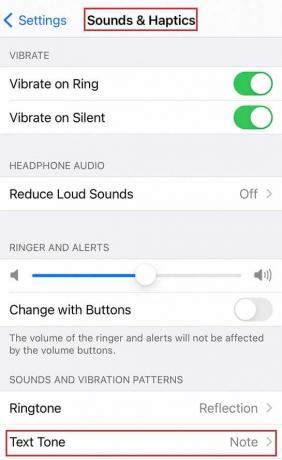
4. Виберіть свій Тони сповіщень та сигнали дзвінка із поданого списку звуків.
Примітка: Виберіть унікальний і досить гучний тон, щоб ви його помітили.
5. Поверніться до Звуки та тактильні характеристики екран. Двічі перевірте інші служби та програми, а саме пошту, голосову пошту, AirDrop тощо, а також встановіть їхні сигнали сповіщень.

Спосіб 10. Повторно встановіть несправні програми
Якщо сповіщення про повідомлення iPhone не працює, проблема залишається лише в кількох конкретних програмах, перевстановлення їх має допомогти. Видалення програми та повторне завантаження з App Store може вирішити проблему, що текстові сповіщення iPhone не працюють.
Примітка: Деякі вбудовані програми Apple iOS не можна видалити з вашого пристрою, тому можливість видалити такі програми не з’явиться.
Ось як це зробити:
1. Перейдіть до Домашній екран вашого iPhone.
2. Натисніть і утримуйте an додаток протягом кількох секунд.
3. Натисніть на Видалити програму >Видалити додаток.

Оскільки ми перевірили всі можливі налаштування пристрою та вирішили проблеми з додатками шляхом перевстановлення їх, ми зараз обговоримо рішення для покращення загального функціонування iPhone в подальшому методи. Це допоможе виправити всі помилки в пристрої, в тому числі текстові звукові сповіщення не працюють.
Читайте також:Виправте помилку «Не встановлено SIM-карту» на iPhone
Спосіб 11: Оновіть iPhone
Одна гірка правда про Apple або Android iOS і майже кожну операційну систему полягає в тому, що в них є помилки. Проблема, що сповіщення про повідомлення iPhone не працює, може виникнути в результаті помилки в операційній системі iPhone. На щастя, оновлення системи випуску OEM-виробників здатні позбутися помилок, виявлених у попередніх версіях iOS. Тому вам слід спробувати оновити програмне забезпечення iOS до останньої версії.
Примітка: Переконайтеся, що у вас вистачить відсоток акумулятора і а стабільне інтернет-з'єднання щоб завантажити та встановити оновлення.
Щоб оновити iOS, виконайте наведені нижче дії.
1. Перейдіть до Налаштування меню
2. Натисніть на Генеральний
3. Натисніть на Програмне оновлення, як показано нижче.

4A: Торкніться Завантажте та встановіть, щоб встановити доступне оновлення.
4B. Якщо повідомлення вказує Ваше програмне забезпечення оновлено видно, перейдіть до наступного методу.

Спосіб 12: жорстке перезавантаження iPhone
До виправити звук текстових повідомлень iPhone, який не працює, коли заблоковано, Ви можете спробувати найпростіший метод усунення несправностей обладнання, тобто жорстке перезавантаження. Цей метод спрацював для багатьох користувачів iOS, тому його потрібно спробувати. Щоб жорстко перезавантажити iPhone, виконайте наведені нижче дії.
Для iPhone X та новіших моделей
- Натисніть, потім швидко відпустіть Клавіша збільшення гучності.
- Зробіть те ж саме з Клавіша зменшення гучності.
- Тепер натисніть і утримуйте Бічна кнопка.
- Відпустіть кнопку, коли з’явиться логотип Apple.
Для iPhone 8
- Натисніть і утримуйте Замок + Збільшення гучності/Зменшити гучність кнопку одночасно.
- Тримайте кнопки до тих пір, пересуньте, щоб вимкнути живлення відображається параметр.
- Тепер відпустіть усі кнопки і проведіть пальцем повзунок до правильно екрана.
- Це призведе до вимкнення iPhone. Зачекай на 10-15 секунд.
- Слідкуйте крок 1 щоб увімкнути його знову.

Щоб дізнатися, як примусово перезапустити попередні моделі iPhone, читайте тут.
Спосіб 13. Скидання всіх налаштувань
Відновлення налаштувань вашого iPhone до заводських налаштувань за замовчуванням, безумовно, допоможіть вирішити проблему, що сповіщення про повідомлення iPhone не працює.
Примітка: Скидання видалить усі попередні налаштування та налаштування, які ви зробили на своєму iPhone. Також не забудьте створити резервну копію всіх ваших даних, щоб уникнути втрати даних.
1. Перейдіть до Налаштування меню
2. Натисніть на Генеральний.
3. Прокрутіть вниз до нижньої частини екрана та торкніться Скинути, як показано.

4. Далі натисніть на Скинути всі налаштування, як зображено.
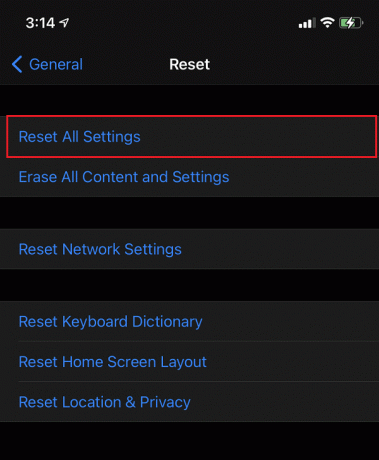
5. Введіть свій пристрій пароль коли буде запропоновано.

Ваш iPhone скинеться сам, і всі проблеми будуть вирішені.
Рекомендовано:
- Виправте, що Windows 10 не розпізнає iPhone
- Виправити, що iTunes продовжує відкриватися сам
- Як виправити неможливість активації iPhone
- Як використовувати папку Utilities на Mac
Сподіваємося, що ви змогли виправити звук текстового повідомлення iPhone, який не працює, коли проблема заблокована. Повідомте нам, який метод спрацював вам найкраще. Не соромтеся залишати свої відгуки або запити в розділі коментарів нижче.